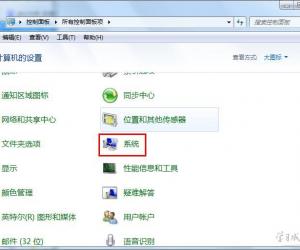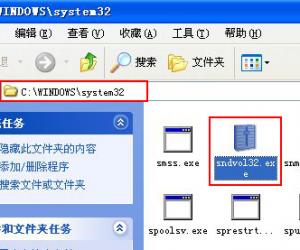Win10禁止应用商店自动更新的步骤 Windows10怎么禁止商店自动更新
发布时间:2017-04-05 13:33:50作者:知识屋
Win10禁止应用商店自动更新的步骤 Windows10怎么禁止商店自动更新 Win10系统应用商店里的应用那么多,基本上每天都会有更新的应用。但是在更新应用的时候,就会拖慢系统的速度。那么Win10商店应用不更新也能够使用,下面就来给大家介绍一下Win10禁止应用商店自动更新步骤。
具体操作如下:
1、在Win10系统里点击开始菜单,在弹出菜单里点击进入应用商店,如下图所示。

2、选择弹出列表里的设置,如下图所示。
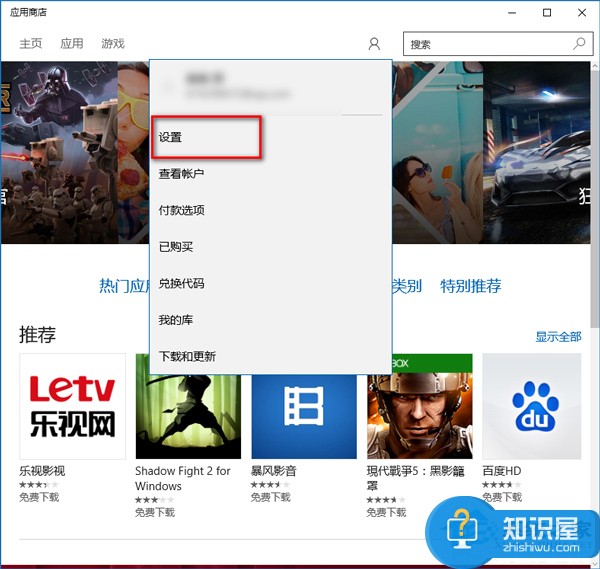
3、点击后,在屏幕的右侧出现应用商店的设置,再点击自动更新我的应用滑动块,将其关闭,如下图所示。
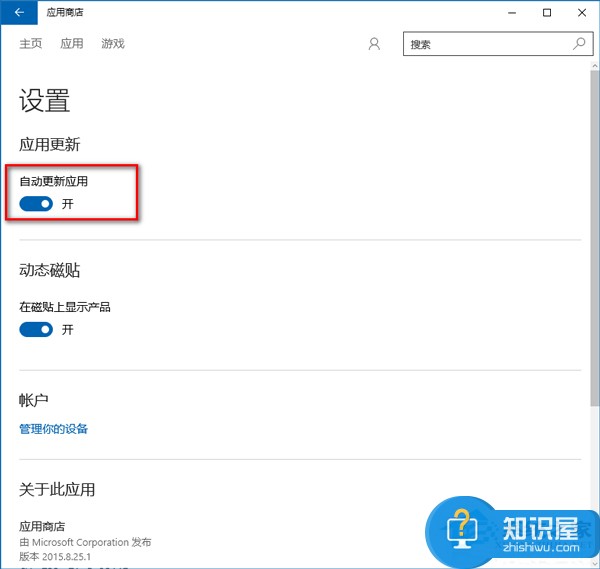
以上就是Win10Win10禁止应用商店自动更新步骤了,你可以把应用更新关闭掉,等到系统有空闲的时候再集中更新应用。
(免责声明:文章内容如涉及作品内容、版权和其它问题,请及时与我们联系,我们将在第一时间删除内容,文章内容仅供参考)
知识阅读
软件推荐
更多 >-
1
 一寸照片的尺寸是多少像素?一寸照片规格排版教程
一寸照片的尺寸是多少像素?一寸照片规格排版教程2016-05-30
-
2
新浪秒拍视频怎么下载?秒拍视频下载的方法教程
-
3
监控怎么安装?网络监控摄像头安装图文教程
-
4
电脑待机时间怎么设置 电脑没多久就进入待机状态
-
5
农行网银K宝密码忘了怎么办?农行网银K宝密码忘了的解决方法
-
6
手机淘宝怎么修改评价 手机淘宝修改评价方法
-
7
支付宝钱包、微信和手机QQ红包怎么用?为手机充话费、淘宝购物、买电影票
-
8
不认识的字怎么查,教你怎样查不认识的字
-
9
如何用QQ音乐下载歌到内存卡里面
-
10
2015年度哪款浏览器好用? 2015年上半年浏览器评测排行榜!